手机怎么改Wifi密码 用手机设置Wifi密码方法
1、手机怎么改Wifi密码?有时候,不方便使用电脑,我们也可以通过手机去设置路由器或者更改Wifi密码。比如,近日小编家中来了亲戚,小编都在睡下了,而亲戚家熊孩子却一直还在隔壁房间玩网络游戏,噪音比较大。为了不影响健康与休息,小编不得想想办法让熊孩子去睡觉,而直接去断电断网显然不太好,怎么办呢?小编想到的是,在被窝里使用手机更给路由器Wifi密码,更改无线密码后,亲戚小孩玩的笔记本电脑自然就出现断网,而小孩只是以为没有网络了,终于去睡觉了。
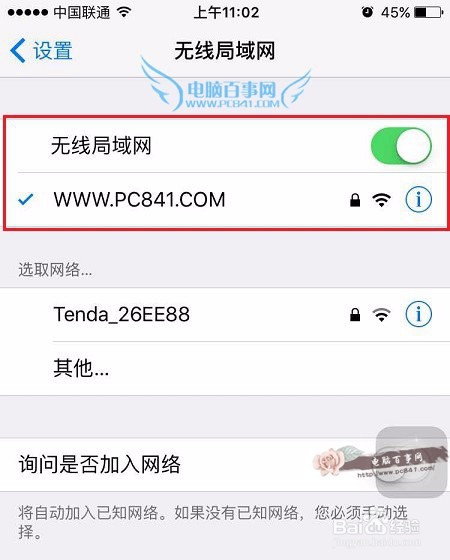

2、怎么样,这招果然奏效吧。话不多说,下面百事网小编分享一下用手机设置路由器Wifi密码方法,希望对有需要的朋友有所帮助。
1、首先打开手机Wifi功能,先连接上无线网络;
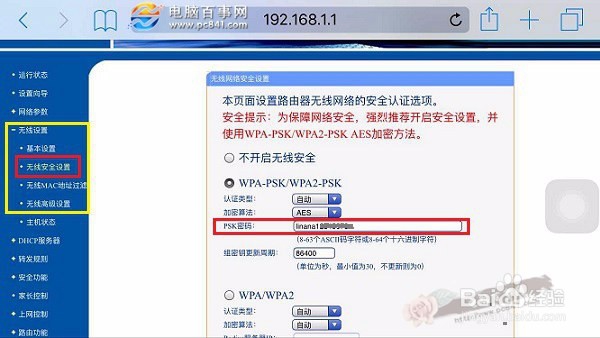
3、打开浏览器,然后输入路由器设置地址,小编使用的TP-Link无线路由器,路由器设置地址为:192.168.1.1,打开之后,先需要输入一次管理员密码,然后点击“确定”登录,如下图。
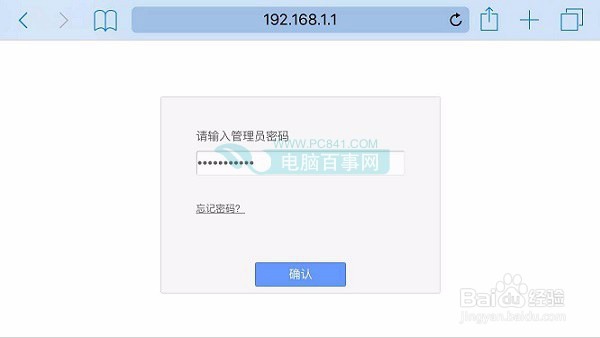
4、登录路由器管理界面后,看到的界面与电脑中设置路由器是一样的,然后展开点击左侧的无线设置->无线安全设置,然后在右侧就可以看到PSK密码,这个就是Wifi密码,将这个密码改成一个新密码,完成后点击底部的“保存”就可以了,如下图。
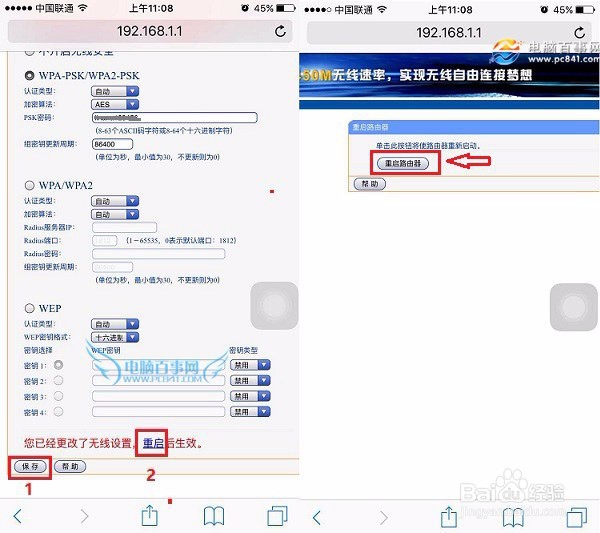
5、PS:为了更好的操作屏幕,建议大家将手机横屏操作。
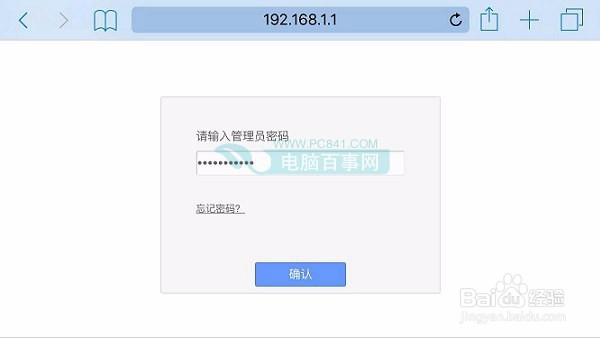
6、点击保存后,需要重启路由器新Wifi密码才会生效。我们可以点击底部的“重启”就行重启路由器,最后在确认重启界面,点击“重启路由器”就可以了。
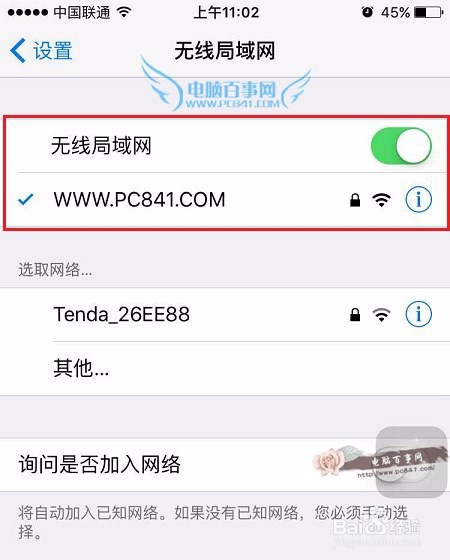
7、通过以上大致四个步骤,就可以成功的通过手机修改Wifi密码了。如果使用的智能路由器,还可以通过APP更改,那样会更方便一些。
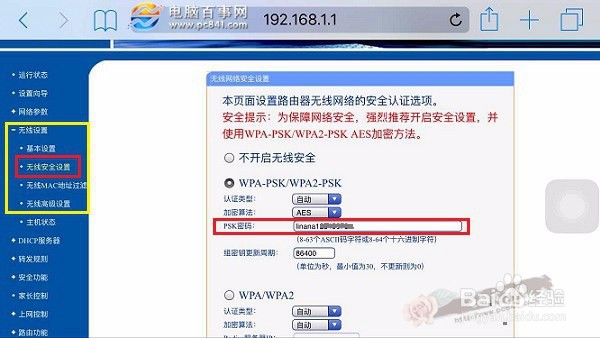
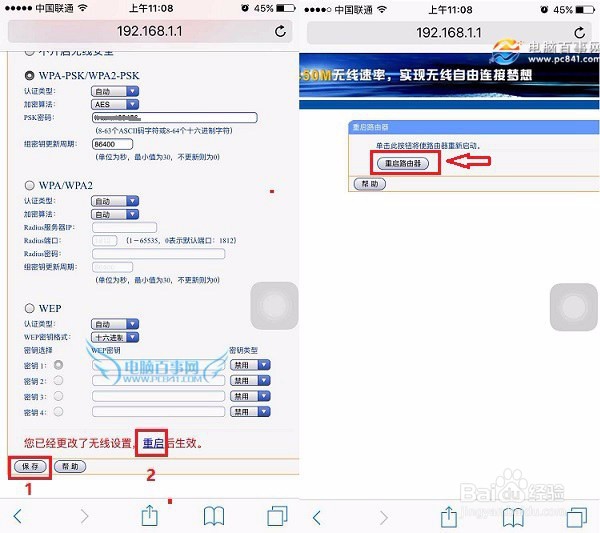
声明:本网站引用、摘录或转载内容仅供网站访问者交流或参考,不代表本站立场,如存在版权或非法内容,请联系站长删除,联系邮箱:site.kefu@qq.com。
阅读量:147
阅读量:66
阅读量:25
阅读量:28
阅读量:78